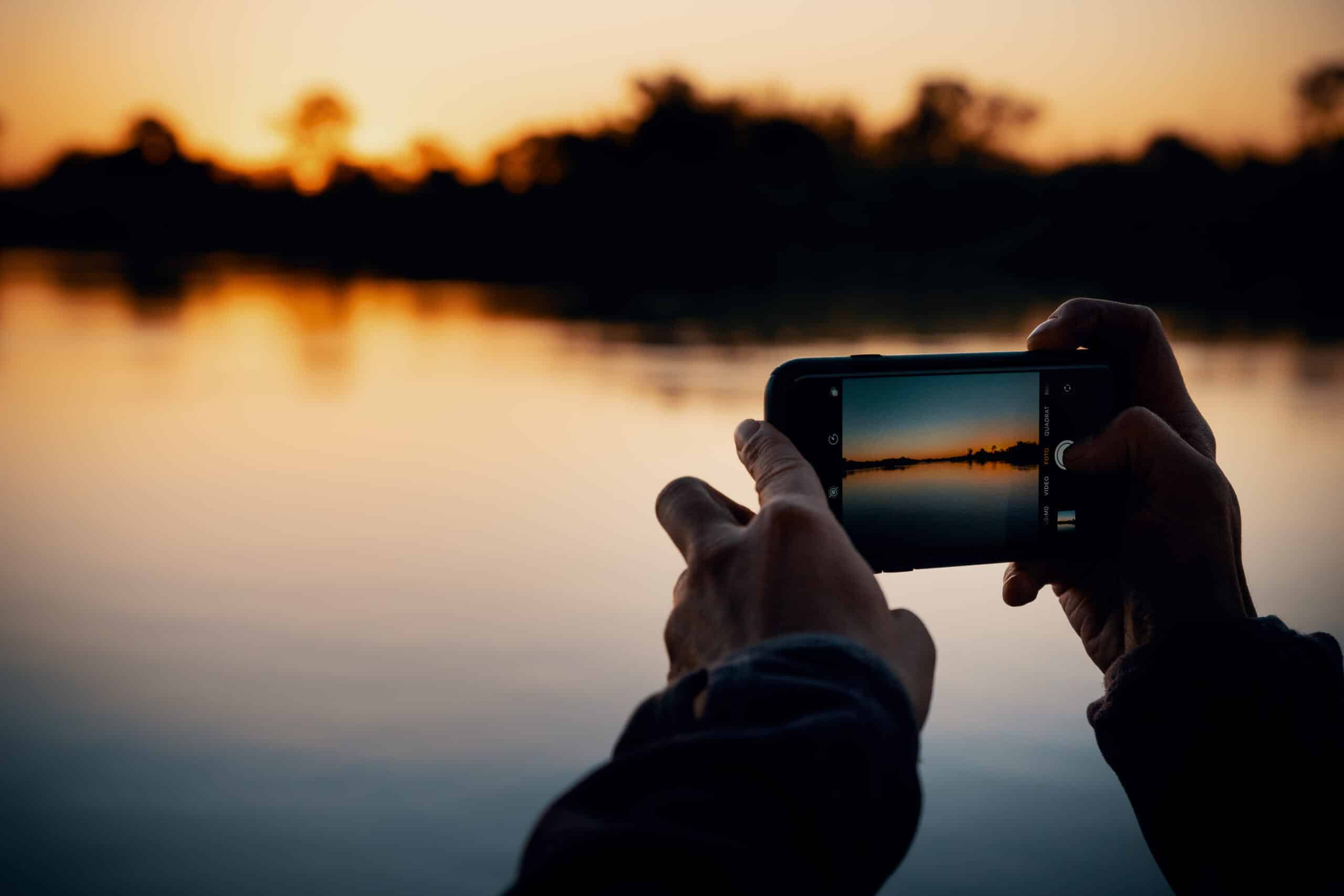iPhoneのポートレート機能は、誰でも簡単にプロフェッショナルな写真を撮影できる機能です。
撮影スキルがなくても高品質な写真を撮影できるため、満足度の高い仕上がりを目指せます。
しかし、ポートレート機能を使いこなすには、いくつかのコツを押さえておくことがポイントです。
そこで本記事では、iPhoneのポートレート機能を最大限に活用するための基本的な使い方やコツを紹介します。
ポートレート機能が苦手とするシーンについても紹介しているので、併せて参考にしてください。
目次
iPhoneのポートレート機能とは

iPhoneのポートレート機能とは、背景をぼかして被写体を際立たせた写真を撮る機能のことです。
被写体以外をぼかすことで、奥行きのある写真を撮影できます。
撮影スキルがなくても、クオリティの高い写真を撮れるのがポイントです。
なお、iPhone15シリーズからは自動でポートレート機能に切り替わります。
手動でポートレート機能を選択する必要がないため、今まで以上に手軽に奥行きのある写真を撮影できます。
また、ポートレート機能で撮影した後、ポートレートのオン・オフを切り替えることも可能となりました。
撮影後の写真を見てポートレート機能をオフにすることもできるため、より理想的な写真を撮影できるでしょう。
iPhoneのポートレート機能の使い方

iPhoneのポートレート機能の使い方は、以下のとおりです。
- iPhoneでカメラアプリを開く
- 画面下部にある「ポートレート」モードを選択する(iPhone16モデルの場合は、カメラコントロールを使用して「被写界深度」を選択する)
- 被写体を中心として撮影を行う
ポートレート機能を活用する際、画面上に「離れてください」と表示されたときは、適度な距離を保ちながら撮影することが大切です。
なお、ポートレート機能には、以下の6つの照明があります。
それぞれの特徴を理解したうえで、必要な照明を活用しましょう。
|
特徴 |
|
|
自然光 |
自然な明るさで撮影できる |
|
スタジオ照明 |
正面からの光で被写体を明るく照らせるため、すっきりとした写真に仕上がる |
|
コントゥア照明 |
ドラマチックな雰囲気に仕上がる |
|
ステージ照明 |
背景を消してスポットライトを当てたような写真を撮影できる |
|
ステージ照明(モノ) |
ステージ照明と同じ光を当てながらモノクロの撮影ができる |
|
ハイキー照明(モノ) |
白を背景にして被写体がグレイスケールになる |
iPhoneのポートレート機能を使いこなすコツ

iPhoneのポートレート機能を使いこなすコツは、主に以下のとおりです。
- 最初にメインの被写体を決める
- 編集機能を活用する
- ズーム機能を活用する
- 光をうまく取り入れる
- トリミング機能を活用する
それぞれについて解説します。
最初にメインの被写体を決める
iPhoneのポートレート機能を活用する際は、最初にメインの被写体を決めましょう。
被写体を決めないまま撮影を行うと、全体がぼんやりとした写真に仕上がります。
メインである被写体を決めておけば背景をぼかせるため、主役の良さが際立つ写真を撮影できます。
編集機能を活用する
iPhoneのポートレート機能を活用して写真を撮影した後は、編集機能を活用しましょう。
編集機能を活用するとピントを合わせる被写体を変えたり、ぼかし具合を調整できたりします。
撮影した画像を見ながら編集を行うと、よりクオリティの高い写真を撮影できます。
ズーム機能を活用する
ポートレート機能を活用する際は、被写体に応じてズーム機能を活用しましょう。
ポートレート機能には1倍・2倍・3倍と倍率を調整できる機能が備わっており、撮影場所に合わせて調整すると離れた場所からも撮影することが可能です。
つまり「被写体に近づけない」といった場合でも、ポートレート機能を活用できます。
奥行きのある場所でポートレート機能を活用すれば、より雰囲気のある写真を撮影できるでしょう。
光をうまく取り入れる
iPhoneのポートレート機能で写真を撮るときは、光をうまく取り入れましょう。
同じ被写体を撮影する場合であっても、光の入り方で写真の雰囲気は大きく変わります。
例えば、日光が強く当たる場所で撮影すれば、写真全体が明るい印象になります。
反対に、日の当たりにくい場所で撮影すると、暗い印象の写真に仕上がるでしょう。
光の角度や向きにも注意しながら撮影を行うと、より理想的な写真に仕上がります。
トリミング機能を活用する
写真に不要なものが映り込んだときや、ベストな角度に調整したい場合はトリミング機能を活用しましょう。
トリミング機能を活用すると、映し出したいものだけを残しながら写真の魅力を引き出せます。
なお、トリミング機能を活用するときは、画角を決めてから行うのがおすすめです。
欲しい画角に合わせて調整すれば、満足度の高い写真に仕上がります。
iPhoneのポートレート機能が苦手とする撮影場面

iPhoneのポートレート機能を活用するとクオリティの高い写真を簡単に撮影できるものの、すべてのシーンでうまく活用できるわけではありません。
iPhoneのポートレート機能は以下のようなシチュエーションの場合、うまく撮影できないため、ほかの撮影方法を検討するのも一つです。
- 輪郭線が不明瞭
- 光を反射するもの
- 広い範囲
- 暗い場所
それぞれの撮影場面について解説します。
輪郭線が不明瞭
iPhoneのポートレート機能は、輪郭線が不明瞭なものの撮影は苦手です。
例えば、葉が生い茂っている場所や雲の多い空などは、輪郭線が曖昧になり、背景をうまくぼかすことができません。
被写体の輪郭線がはっきりしていると背景との差が明確になり、クオリティの高い写真を撮影できます。
光を反射するもの
ポートレート機能は、光を反射するものも苦手です。
金属やガラスといった光を反射する被写体は輪郭線がぼやけやすくなり、背景との境目がわかりにくいです。
ほかにも腕時計などの光沢のあるものを被写体にしたときも、きれいな写真に仕上がりにくいでしょう。
広い範囲
iPhoneのポートレート機能は、広い範囲を撮影する場合には不向きです。
ポートレート機能は通常よりも狭い範囲を撮影する機能であるため、広範囲を撮影しようとすると注意文が表示されます。
そのまま撮影を行ったとしても通常モードで撮影した写真と変わらず、納得のいく写真に仕上がらないでしょう。
そのため、撮影場所に応じたモード設定を行うことが大切です。
暗い場所
iPhoneのポートレート機能を暗い場所で活用すると、きれいな写真を撮影できません。
暗い場所では背景をぼかしても立体感が生まれず、通常モードでの写真と変わらないからです。
ポートレート機能を活用したい場合は、光をうまく活用できる場所で撮影しましょう。
まとめ
iPhoneのポートレート機能を活用すると、クオリティの高い写真を撮影できます。
被写体の周りにある背景をぼかせるため、撮影スキルのない方でも立体感のある写真を残せるでしょう。
また、編集機能を活用すると、より理想的な写真に仕上がります。
身近にあるiPhoneを活用して、素敵な写真を撮影してみてください。
「iPhoneのポートレート機能をうまく使いこなせる自信がない」「よりクオリティの高い写真を撮影したい」といったお考えの方には、撮影をプロにお願いするのも一つです。
サムシングファンは、年間の制作数7,000本を誇る動画制作会社です。
顧客満足度は98%を超えており、多くの方々から支持を受けています。
撮影に関するお悩みをお持ちの方は、ぜひサムシングファンまでお問い合わせください。